了解什麼是 FPS 以及您需要了解的所有信息
當您聽到首字母縮略詞 FPS 時,它聽起來太技術化了。你會在談論他們的 PC 的遊戲玩家中聽到這個詞。如果您是不知道 FPS 含義的人之一,我們將分解含義以及您需要了解的所有信息。因此,事不宜遲,讓我們深入挖掘有關 什麼是轉數快.

第 1 部分。 FPS 是什麼意思?
FPS 代表每秒幀數,如果您問 FPS 代表什麼,這是計算機圖形學中使用的技術術語。但是,它不僅適用於計算機圖形,還適用於任何運動捕捉系統。如果您想知道為什麼電影具有美麗流暢的圖形,那是因為每秒幀數。 FPS 有時被稱為“突發率”和“更新率”。除此之外,FPS 是一系列連續圖像中的幀數。你知道嗎?我們正在觀看的視頻沒有移動。它只是在快速階段播放的一系列圖像。
如果您的視頻或影片剪輯具有更高的 FPS,那麼您的視頻會更流暢。相反,如果您的視頻 fps 較低,您的視頻圖形就會很粗糙。如果您是專業遊戲玩家,您可能希望在玩自己喜歡的在線遊戲時擁有流暢的圖形,而 FPS 或每秒幀數起著至關重要的作用。
我們希望您關於 FPS 代表什麼的問題現已得到解答。進一步閱讀以了解有關 FPS 的更多信息。
部分 2. 不同情況下的 FPS
每秒的標準幀率為24。但在不同的視頻領域,有不同的FPS標準。這部分將了解每種情況所具有的不同 FPS。
Youtube 視頻中的 FPS
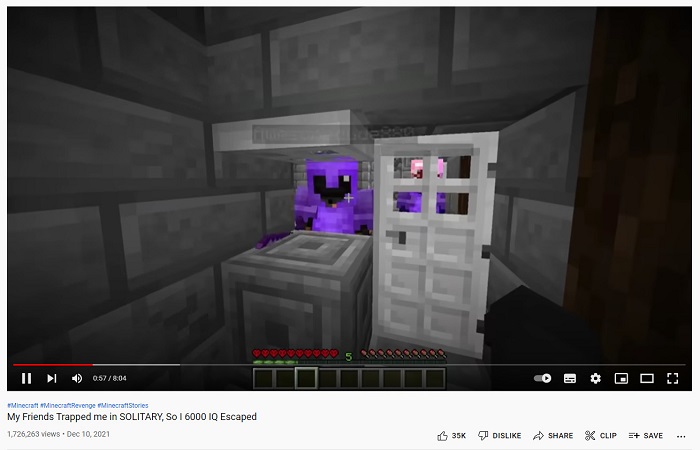
Youtube 可以支持 24-60 fps。但是,YouTube 視頻的推薦 FPS 為 24 FPS。但在這一部分,你會知道 Youtube 視頻上分享最多的內容的不同偏好。
◆ 視頻播客 - 視頻播客或電視脫口秀節目通常為 30 fps。在 Youtube 上觀看此類內容時,通常會觀察到動作多為手勢,不涉及任何誇張的動作。
◆ 化妝教程 - 化妝教程通常有 60 fps,因為此類內容必須具有清晰流暢的視頻圖形才能了解教程的每個細節。
◆ 學習視頻資料 - 此內容通常具有 24-30 fps,因為此類內容具有不錯的動畫類型並且不包含過多的動作。
◆ 遊戲集錦 - 在遊戲或遊戲亮點方面,推薦的 fps 為 60 fps。這種類型的內容需要 60 fps,這樣視頻才不會顯得斷斷續續或粗糙。
遊戲中的 FPS
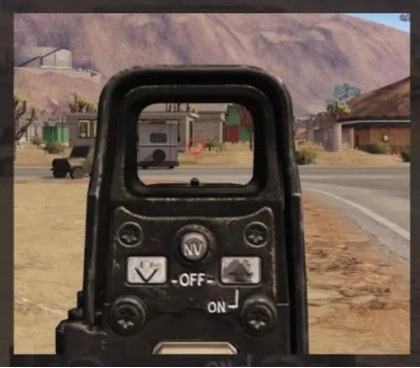
在遊戲中,您需要有高幀率。但這取決於顯卡容量和設備的整體系統。如果您正在玩第一人稱射擊遊戲,那麼您的fps較高是一個優勢,因為您可以順利瞄準。遊戲通常有 60-240 fps。但是,144 Hz 顯示器只能顯示 144 fps 及以下。不過,您可以在 144 Hz 顯示器上播放 240 fps,但 96 fps 將被浪費,因為它只能顯示 144 fps。因此,這取決於您的系統設備和遊戲的顯卡容量。
電影院中的 FPS

電影院或電影院放映的電影通常具有 24 fps。如果你看了一部關於射擊動作的電影,子彈在子彈即將擊中對手的某個部位有慢動作效果,那就是 fps 的工作。發生這種情況時,fps 通常會下降,然後在電影的其他部分,它具有電影的正常速度。
第 3 部分。想要編輯視頻的速度嗎?
FPS 在您的遊戲或視頻流暢度方面發揮著重要作用。但是某個元素在平滑過渡視頻中也起著重要作用,那就是視頻的速度。如果您想調整視頻的速度,您可以使用我們推薦的這個工具作為最佳視頻速度轉換器工具。
FVC Video Converter Ultimate 是用於改變視頻速度的流行軟件應用程序。它具有易於處理的用戶界面,使其成為適合初學者的工具。您可以通過 0.125x、0.25x、0.5x、0.75x、1.25x、1.5x、2x、4x 和 8x 速度預設來更改視頻速度。除此之外,您還可以使用此終極工具更改輸出的 fps。此軟件應用程序使您能夠將視頻文件的 fps 從 12 fps 更改為 60 fps。
此外,FVC Video Converter Ultimate 提供了驚人的編輯功能,如色彩校正、視頻反轉器、視頻旋轉器等。它還支持多種文件格式,包括 MP4、WMV、FLV、MPEG、WebM、MKV、M4V 和 1000 多種格式.因此,如果您想使用此工具來更改視頻的速度並更改視頻的 fps,請按照以下步驟操作。
第1步。 下載 FVC Video Converter Ultimate 通過點擊 下載 下面的按鈕適用於 Windows 或 Mac。按照安裝過程,然後打開應用程序。
第2步。 然後,在軟件主界面,選擇 工具箱 選項,然後單擊 視頻速度控制器.
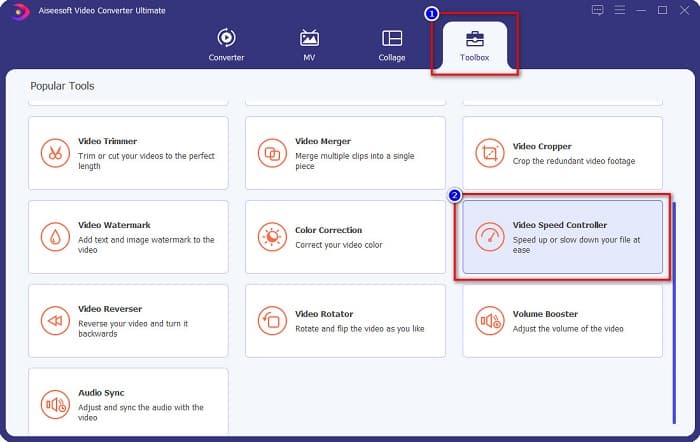
第三步 接下來,點擊 + 簽名按鈕,或 拖放 您的視頻進入 + 號。
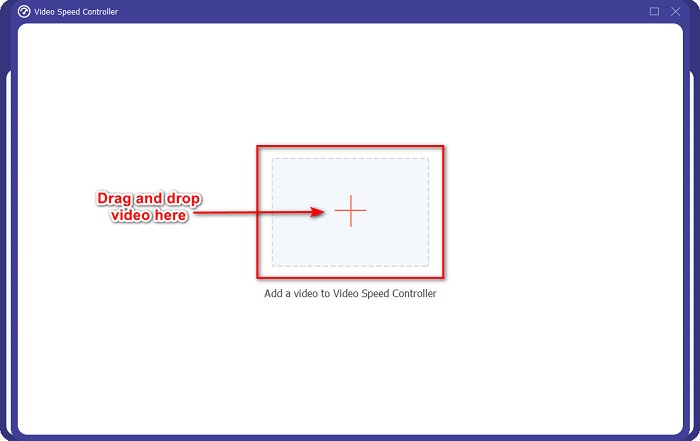
第4步。 然後,選擇您希望視頻具有的視頻速度預設。您還可以在預設上方看到視頻的預覽。
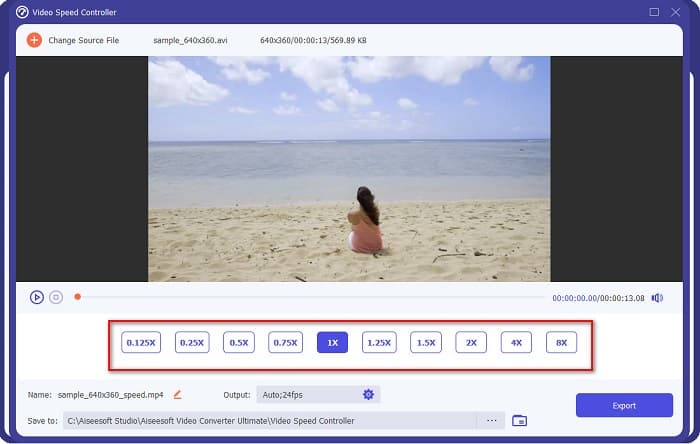
要更改視頻輸出的 fps,請單擊 齒輪按鈕 旁 輸出量, 點擊 落下 旁邊的按鈕 幀率,然後為輸出選擇所需的 fps。然後點擊 好 保存更改。
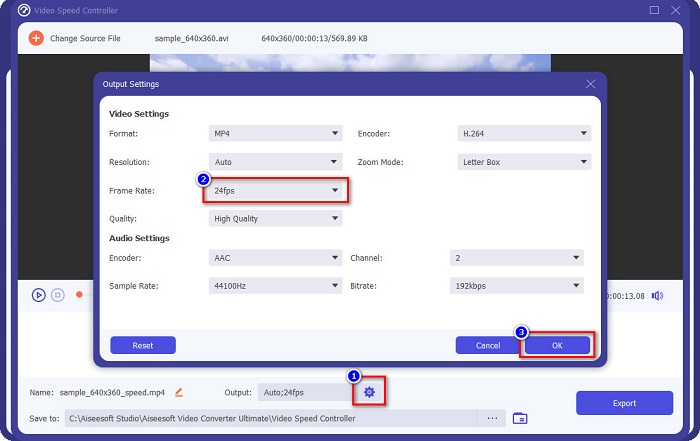
第五步 最後,點擊 出口 按鈕以更新對視頻的更改。只需等待幾秒鐘,您的視頻將自動保存在您的計算機文件中。
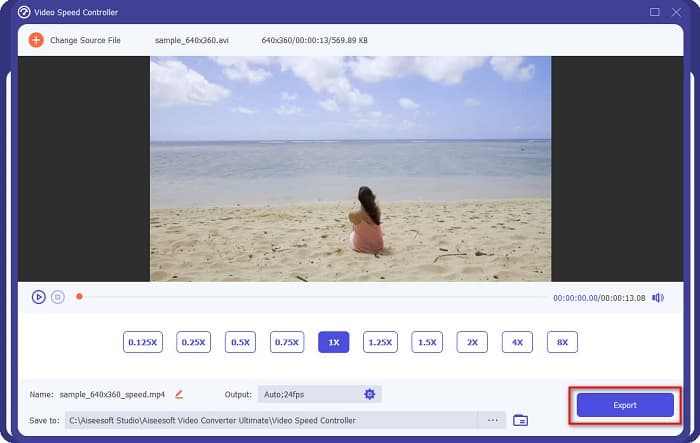
容易吧?按照上面的簡單步驟,您可以輕鬆更改視頻的速度和 fps。
有關的:
第 4 部分。關於什麼是 FPS 的常見問題解答
人眼能看到多少fps?
專業人士說,人眼可以看到 30 fps 到 60 fps 之間。其他人還說,人眼無法感知超過 60 fps。
60 FPS 能拍出流暢的遊戲錄製嗎?
是的。因為錄製遊戲的標準 fps 是 30 fps 到 60 fps。因此,如果您想要流暢的遊戲錄製,建議您使用 60 fps。
更改視頻的 fps 會影響質量嗎?
更改視頻的 fps 不一定會影響視頻的質量。但是,fps更改工具會在更改fps後破壞質量。因此,如果您正在尋找一種不會影響視頻質量的工具,請使用 FVC Video Converter Ultimate.
結論
現在回答了您關於什麼是 FPS 的問題。以上所有信息都是真實的,並且已經過研究。如果您想更改視頻的速度或 fps,請使用 FVC Video Converter Ultimate,許多人用它來更改視頻的 fps。



 視頻轉換大師
視頻轉換大師 屏幕錄影大師
屏幕錄影大師



